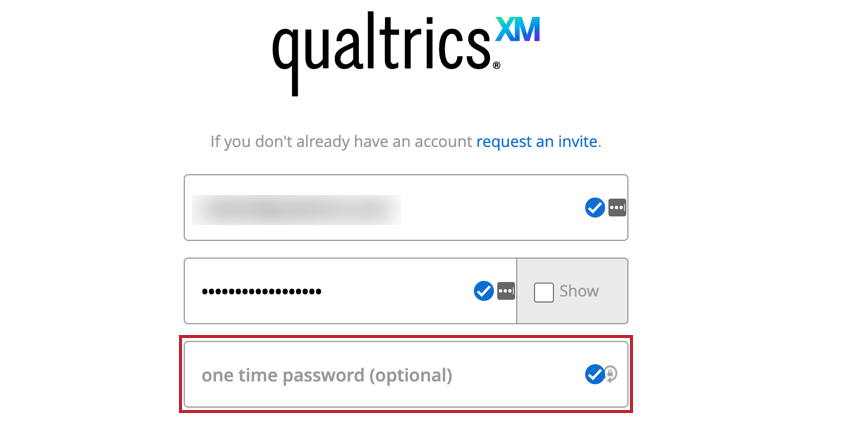Demande de compte et connexion (CJO)
Demande de compte
Pour obtenir un compte Customer Journey Optimizer, contactez votre commercial Qualtrics. Une fois votre compte créé, suivez les paramètres du compte pour définir votre mot de passe et vous connecter à votre compte.
Réinitialisation du mot de passe
Vous pouvez réinitialiser votre mot de passe Customer Journey Optimizer si vous l’avez oublié ou si c’est la première fois que vous vous connectez. Pour réinitialiser votre mot de passe, cliquez sur“mot de passe oublié” en bas de l’écran de connexion. Un courriel sera envoyé à l’adresse électronique associée à votre compte Customer Journey Optimizer avec des instructions sur la réinitialisation de votre mot de passe.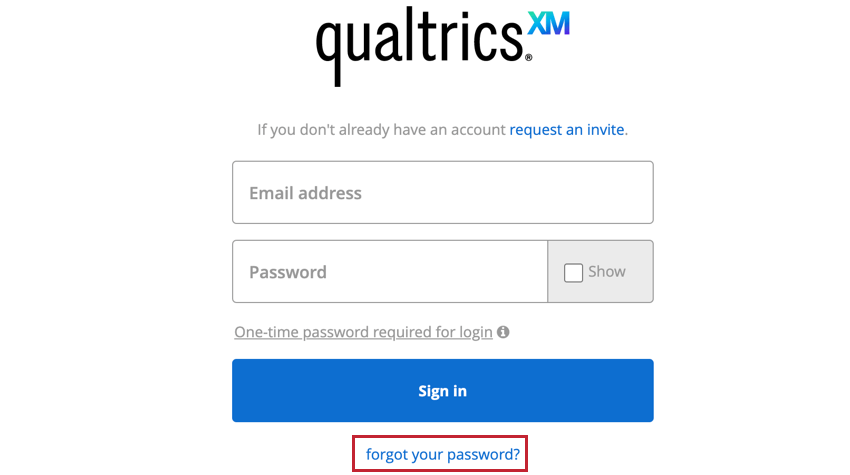
Si vous ne recevez pas l’e-mail de réinitialisation du mot de passe, essayez ce qui suit :
- Vérifiez votre dossier spam.
- Essayez d’envoyer à nouveau la réinitialisation du mot de passe.
Si vous ne parvenez toujours pas à réinitialiser votre mot de passe après avoir suivi les étapes ci-dessus, veuillez contacter votre Commercial Qualtrics ou votre Manager XM.
Se connecter à Customer Journey Optimizer
- Dans votre navigateur web, allez sur https://cjo.qualtrics.com/signin.
- Saisissez l’adresse électronique associée à votre compte Customer Journey Optimizer.
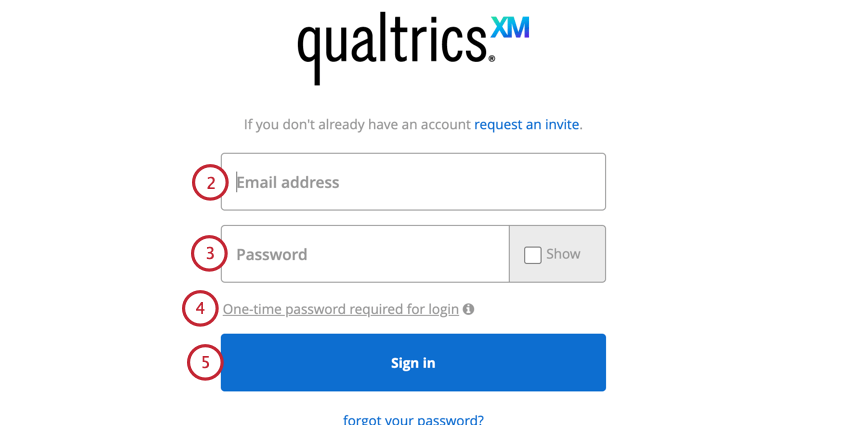
- Entrez votre mot de passe.
- Si l’authentification à deux facteurs est activée pour votre compte, cliquez sur Mot de passe unique requis pour la connexion. Voir Authentificateur à deux facteurs pour plus d’informations sur l’utilisation de cette méthode pour la connexion.
- Cliquez sur Se connecter.
Authentificateur à deux facteurs
Si vous le souhaitez, vous pouvez activer l’authentification à deux facteurs pour votre compte Customer Journey Optimizer. L’authentificateur à deux facteurs vous oblige à saisir un mot de passe spécial à usage unique à chaque fois que vous vous connectez à Customer Journey Optimizer. Ce mot de passe est généré par une appli externe d’authentificateur à deux facteurs. Il existe une variété d’apps d’authentificateur à deux facteurs que vous pouvez utiliser.
Pour activer l’authentification à deux facteurs, contactez votre Commercial Qualtrics. Une fois l’authentification à deux facteurs configurée pour votre compte, vous devrez saisir le mot de passe à usage unique généré par l’appli d’authentification à deux facteurs à chaque fois que vous vous connecterez à Customer Journey Optimizer.